Slik repeterer du bestemte rader eller kolonner på hver utskrevet side i Excel

Hvis regnearket tar opp mer enn en side når du skriver ut, kan du skrive ut rad- og kolonneoverskrifter (også kalt utskriftstitler) på hver side, slik at dataene dine er merket på riktig måte, noe som gjør det enklere å se og følge dine utskrevne data.
Åpne regnearket du vil skrive ut, og klikk kategorien "Sideoppsett".
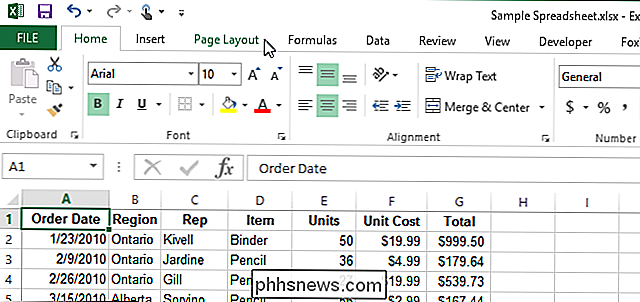
I delen "Sideoppsett" , klikk "Skriv ut titler".
MERK: Knappen "Utskriftstittel" er gråtonet hvis du for tiden redigerer en celle, hvis du har valgt et diagram i samme regneark, eller hvis du ikke har en skriver installert.
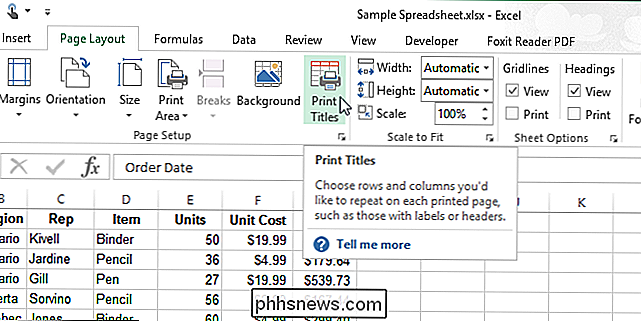
På dialogboksen "Sideoppsett" må du kontrollere at "Ark" -fanen er aktiv. Skriv inn rekkevidden for radene du vil gjenta på hver side i redigeringsboksen "Rader for å gjenta på toppen". For eksempel vil vi at den første raden i regnearket vårt skal gjenta på alle sider, så vi skrev inn "$ 1: $ 1". Hvis du vil at flere enn én rad skal gjenta, for eksempel rad 1-3, vil du skrive inn "$ 1: $ 3". Hvis du vil ha den første kolonnen, for eksempel, gjenta på hver utskrevet side, skriv inn «$ A: $ A».
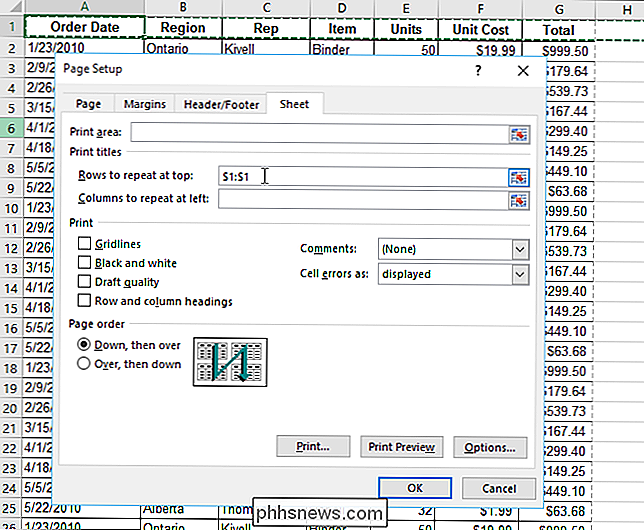
Du kan også velge rader du vil gjenta med musen. For å gjøre det, klikk på "Collapse Dialog" -knappen på høyre side av redigeringsboksen "Rows to repeat at top".
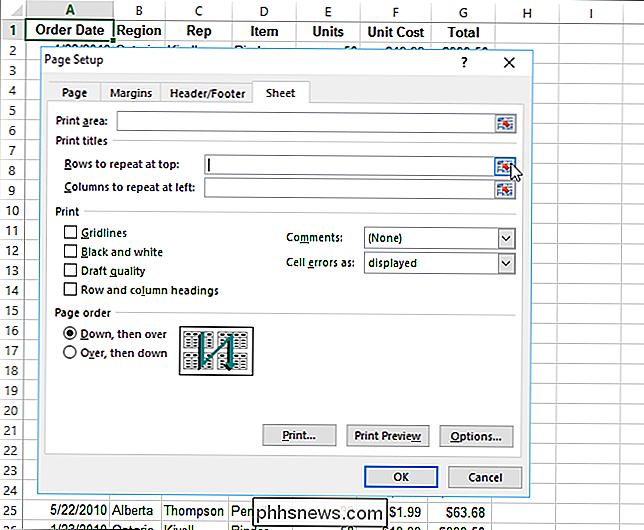
Dialogboksen "Sideoppsett" krympes for å bare vise "Rader å repetere øverst" redigere boks.

For å velge radene du vil gjenta, flytt markøren over radnumrene til den blir en høyre pil, og klikk deretter på den ene raden du vil ha eller klikk og dra over flere rader. Rækkeområdet er satt inn i redigeringsboksen "Rader for å gjenta på toppen" automatisk. For å utvide dialogboksen "Sideoppsett" klikker du på "Collapse Dialog" -knappen igjen.
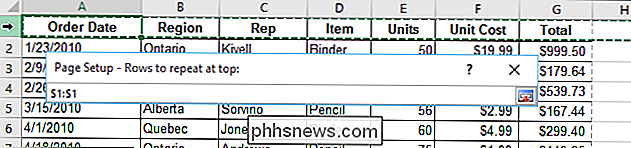
Når du har definert rader og kolonner du vil gjenta, klikker du på "OK".
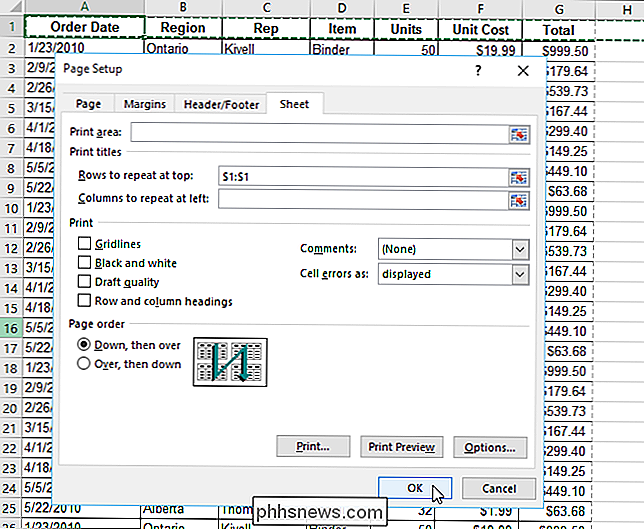
MERK: Hvis du har mer enn ett regneark valgt i arbeidsboken, er boksene "Rader for å gjenta på toppen" og "Kolonner for gjenta til venstre" gråtonet og ikke tilgjengelig i dialogboksen "Sideoppsett". Du må bare ha ett regneark valgt. Hvis du vil fjerne markeringen av flere regneark, klikker du på et annet regneark som ikke er valgt. Hvis alle regneark er valgt, høyreklikker du på et hvilket som helst av de valgte arkene og velger "Ungroup Sheets" i popup-menyen.

Fjern programmer fra Alle Apps-skjermen i Windows 8
En irriterende funksjon jeg har lagt merke til i Windows 8, er at når du installerer et nytt program, blir alle apps- skjermbildene rotete med en rekke ubrukelige koblinger til ikke bare programmet, men til alle andre filer som er knyttet til det programmet.For eksempel installerte jeg et program på Windows 8, og når jeg går til startskjermbildet ser jeg at det nå har en rekke lenker til programmet og til hjelpefilen, koblinger til nettstedet etc. I t

Slik konverterer du eldre dokumenter til Word 2013
Har du nylig oppgradert til Word 2013? Dokumenter opprettet i tidligere versjoner av Word er kompatible med Word 2013, men de nye funksjonene i Word 2013 vil ikke være tilgjengelige i de eldre dokumentene dine, med mindre du konverterer dem til den nyeste versjonen. Hvis du har dokumenter fra tidligere versjoner av Word som Du må henvise til eller endre, kanskje du vil konvertere dem til den nyeste versjonen.



